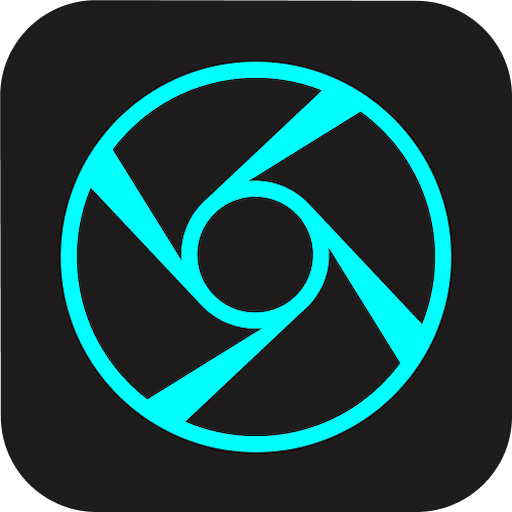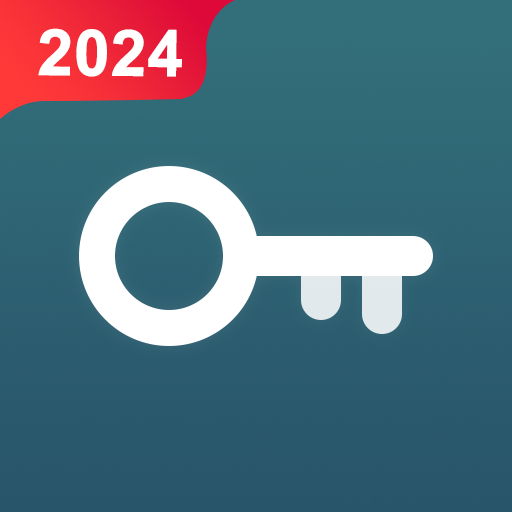Samsung Notes APK (Latest)
Công ty TNHH Điện tử SamsungRa mắt vào
Tháng Tám 15, 2016cập nhật
Tháng Mười Một 23, 2023Kích thước máy
90Mphiên bản
4.4.13.5Yêu cầu
Thích nghi với thiết bịTải thư liệu
1,000,000,000 +Lấy nó về
Mô tả
Với Samsung Notes, bạn có thể tạo ghi chú chứa văn bản, hình ảnh với chú thích cuối trang, bản ghi âm giọng nói và nhạc. Hơn nữa, bạn có thể chia sẻ ghi chú của mình lên SNS một cách dễ dàng. Bất kỳ ghi nhớ nào đã thực hiện trước đây từ S Note và Memo cũng có thể được nhập vào Samsung Notes.

Samsung Notes cung cấp nhiều loại cọ và bộ trộn màu khác nhau, để bạn có thể vẽ những bức tranh tuyệt vời như các họa sĩ chuyên nghiệp.
Bạn cũng có thể chia sẻ tranh của mình ngay tại PEN.UP. Samsung Notes là trung tâm lưu trữ tất cả các ghi chú, bản phác thảo, bản vẽ viết tay của bạn.
Tạo ghi chú
Nhấn vào biểu tượng + ở cuối màn hình chính của Samsung Notes để tạo ghi chú.
Ghi chú khóa
1.Tap nút Tùy chọn khác trên màn hình chính của Samsung Notes, chọn Cài đặt,
sau đó chọn Khóa ghi chú để tạo mật khẩu.
2. Tạo mật khẩu, sau đó nhấn vào ghi chú bạn muốn khóa.
3.Tap nút Tùy chọn khác trong khi xem ghi chú, sau đó chọn Khóa.
Thêm văn bản
Nhấn vào biểu tượng bàn phím ở đầu màn hình để nhập văn bản bằng bàn phím.
Sử dụng thanh công cụ Rich text để chỉnh sửa kiểu của văn bản.
Thêm chữ viết tay
Nhấn vào biểu tượng Chữ viết tay ở đầu màn hình để thêm chữ viết tay.
Văn bản viết tay có thể được công nhận. Bạn cũng có thể sử dụng chữ viết tay để tìm kiếm từ khóa trong ghi chú.
Thêm bản vẽ
Nhấn vào biểu tượng vẽ ở đầu màn hình để tạo bản vẽ.
Thêm bản ghi hình ảnh và giọng nói
Nhấn vào biểu tượng hình ảnh ở đầu màn hình để chèn hình ảnh.
Nhấn vào biểu tượng Ghi âm ở đầu màn hình để chèn bản ghi âm giọng nói.
Sử dụng cài đặt bút
Chọn từ các loại bút, kích cỡ và màu sắc khác nhau.
Xóa chữ viết tay
Nhấn vào biểu tượng tẩy ở cuối màn hình, sau đó nhấn hoặc vuốt ngón tay của bạn qua chữ viết tay bạn muốn xóa.
Sử dụng chế độ Lựa chọn
Nhấn vào biểu tượng lựa chọn ở dưới cùng của màn hình, sau đó chọn một khu vực viết tay.
Sau đó, bạn có thể di chuyển khu vực đã chọn, điều chỉnh kích thước của nó và hơn thế nữa.
Sử dụng cài đặt bàn chải
Chọn từ các loại bàn chải và màu sắc khác nhau.
Chạm vào bàn chải đã chọn để xem lại cài đặt bàn chải và thay đổi nhiều cài đặt hơn như kích thước và độ mờ.
Nhấn vào biểu tượng màu, sau đó chọn màu bạn muốn vẽ.
Sử dụng công tắc thông minh.
Sử dụng Chuyển đổi thông minh để nhập dữ liệu S Note và Ghi nhớ từ các thiết bị khác.
Sử dụng tài khoản Samsung.
1.Tap nút Tùy chọn khác trong khi trên màn hình chính của Samsung Notes, chọn Cài đặt, sau đó chọn Nhập dữ liệu.
2.Chọn S Ghi chú hoặc Ghi nhớ dữ liệu được lưu bằng tài khoản Samsung của bạn, sau đó nhấn nút XONG.
Đồng bộ hóa ghi chú qua Samsung Cloud
1.Tap nút Tùy chọn khác trong khi trên màn hình chính của Samsung Notes, chọn Cài đặt,
sau đó chọn Đồng bộ hóa với Samsung Cloud.
2.Đăng ký hoặc đăng nhập vào Samsung Cloud bằng tài khoản Samsung của bạn.
Dữ liệu Samsung Notes sẽ được đồng bộ hóa tự động.
Có gì mới
Hỗ trợ hệ điều hành Android U
Đã sửa lỗi

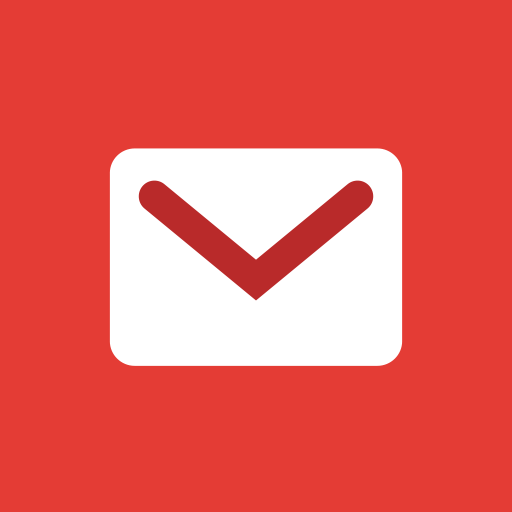
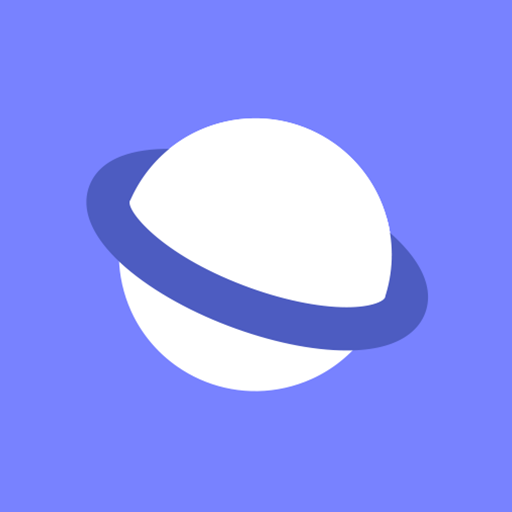
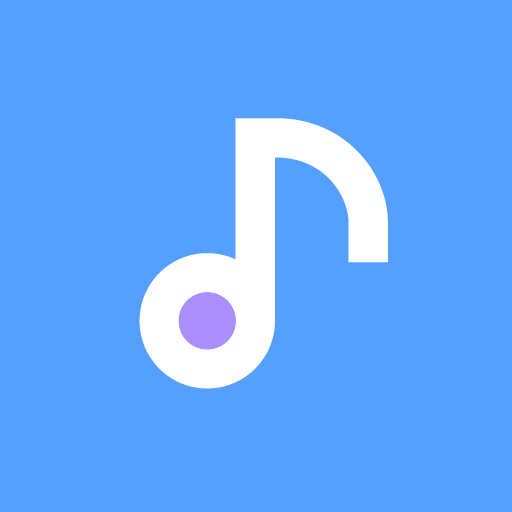
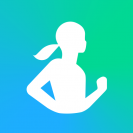
![Trang chủ Samsung One UI v10.0.20.26 [Mod] nhà samsung one ui](https://apkmb.com/wp-content/uploads/2020/07/samsung-one-ui-home-133x133.png)